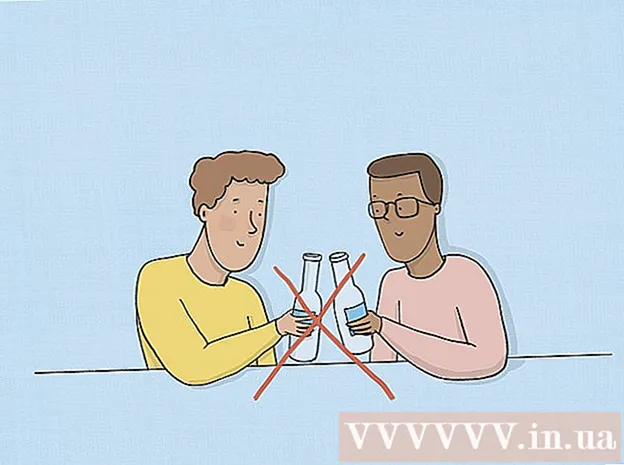著者:
Ellen Moore
作成日:
16 1月 2021
更新日:
1 J 2024

コンテンツ
WindowsおよびMacOS Xでは、キーボードで入力したものはすべて音声で発声できます(これはコンピューターで生成された音声を介して行われます)。
ステップ
方法1/3:Windows
 1 ナレーターユーティリティを実行します。 [スタート]をクリックし、検索バーに「ナレーター」と入力して、Enterキーを押します。ナレーターが起動し、キーボード入力を読み取ります。
1 ナレーターユーティリティを実行します。 [スタート]をクリックし、検索バーに「ナレーター」と入力して、Enterキーを押します。ナレーターが起動し、キーボード入力を読み取ります。  2 アナウンサーユーティリティを構成します。 開いたナレーターウィンドウのオプションをオンまたはオフにします。
2 アナウンサーユーティリティを構成します。 開いたナレーターウィンドウのオプションをオンまたはオフにします。  3 アナウンサーの声を変えてください。 使用しているオペレーティングシステムに応じて、(ウィンドウの下部にある)[音声]または[音声設定]をクリックして、適切な設定を変更します。
3 アナウンサーの声を変えてください。 使用しているオペレーティングシステムに応じて、(ウィンドウの下部にある)[音声]または[音声設定]をクリックして、適切な設定を変更します。  4 アナウンサーの仕事を確認してください。 メモ帳(またはその他のテキストエディタ)を開きます。
4 アナウンサーの仕事を確認してください。 メモ帳(またはその他のテキストエディタ)を開きます。  5 メモ帳で、聞きたい単語を入力します。
5 メモ帳で、聞きたい単語を入力します。 6 ノートブックで単語を強調表示すると、スピーカーがそれを話します。
6 ノートブックで単語を強調表示すると、スピーカーがそれを話します。- または、Ctrl + Alt +スペースまたはCtrl + Shift +スペースを押します。
方法2/3:Mac OS X:ターミナル
 1 [ファインダー]> [アプリケーション]> [ユーティリティ]をクリックします。
1 [ファインダー]> [アプリケーション]> [ユーティリティ]をクリックします。 2 「ターミナル」をダブルクリックして起動します。
2 「ターミナル」をダブルクリックして起動します。 3 sayと入力してから、話したいテキストを入力します。
3 sayと入力してから、話したいテキストを入力します。 4 Enterキーを押します。 テキストはコンピューターによって読み取られます。
4 Enterキーを押します。 テキストはコンピューターによって読み取られます。
方法3/3:Mac OS X:テキストエディット
 1 テキストエディットにテキストを入力します。
1 テキストエディットにテキストを入力します。 2 テキストを話し始めたい場所にカーソルを置きます。 それ以外の場合、テキストは最初から読み取られます。
2 テキストを話し始めたい場所にカーソルを置きます。 それ以外の場合、テキストは最初から読み取られます。  3 [編集]> [スピーチ]> [スピーチの開始]をクリックします。 テキストが読み上げられます。
3 [編集]> [スピーチ]> [スピーチの開始]をクリックします。 テキストが読み上げられます。  4 [編集]> [スピーチ]> [スピーチの停止]をクリックします。 録音が停止します。
4 [編集]> [スピーチ]> [スピーチの停止]をクリックします。 録音が停止します。
警告
- 特にスピーカーシステムの音量レベルが高い場合は、「悪い」言葉を使用しないでください。